- um leitor de cartão SD que não está funcionando no Windows 10 impedirá que você acesse seus dados.
- executar o solucionador de problemas do Windows deve fazer um trabalho curto desse problema.
- certifique-se de atualizar o sistema e seus drivers usando um atualizador de driver de terceiros.
- Sempre teste seu cartão SD em outro dispositivo para ver se ele está funcionando corretamente.

existem muitos vários erros relacionados ao Windows 10e no passado, cobrimos erros semelhantes relacionados a cartões SD que não estão sendo reconhecidos pelo Windows 10. Aqui estão algumas correções para problemas de cartão Micro SD.
existem muitos usuários do Windows 10 reclamando de vários erros e agora estamos tentando encontrar uma correção para problemas relacionados a cartões Micro SD que não estão sendo reconhecidos.
aqui está o que um dos usuários afetados tem dito:
“tendo o mesmo problema depois de reinstalar o win 8 por causa do vírus scorpion que não consegui remover. Agora eu não reconheço cartões SD da minha câmera. Não tenho certeza se os drivers são adequados para o dispositivo, mas não descobri o que eles deveriam ser. Alguém sabe onde eu encontraria o leitor SD no Gerenciador de dispositivos?”
o que fazer se meu cartão SD não for reconhecido no Windows 10?
- Executar a solução de problemas
- Atualização de drivers
- Verificar Atualizações do Windows
- Alterar letra de unidade
- Verificar se o seu cartão SD no outro PC
Como faço para corrigir o micro cartão SD não é reconhecido pelo Windows 10?
execute o solucionador de problemas
- pressione o
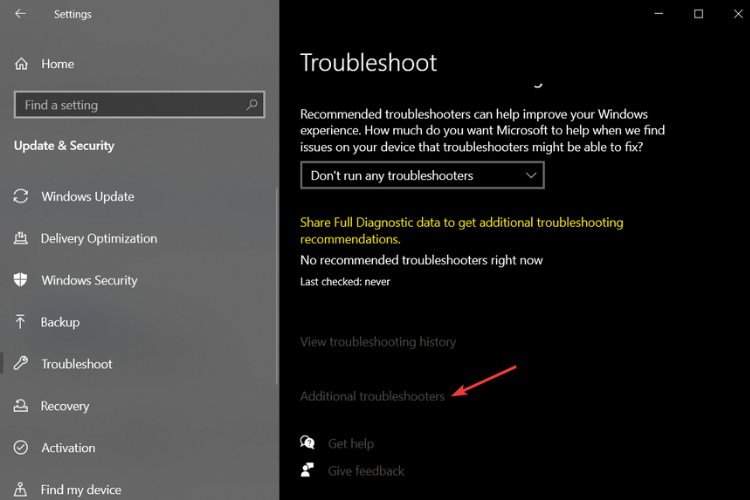
- Pesquise o que você precisa e clique nele.
atualizar drivers
- baixe os drivers do site do fabricante e instale-os no modo de compatibilidade.
- clique com o botão direito do mouse no arquivo de configuração do driver e selecione Propriedades e, em seguida, selecione a guia Compatibilidade.
- selecione Executar este programa no modo de compatibilidade e selecione a versão anterior do Windows suportada pelo software na lista suspensa.
- depois disso, clique em Aplicar e Ok e instale o driver.
- em seguida, reinicie o computador e verifique se ele funciona.
atualizar drivers automaticamente
atualizar drivers manualmente pode ser muito irritante, por isso recomendamos uma ferramenta de terceiros que pode atualizar seus drivers automaticamente. Assim, você evitará a perda de arquivos e até mesmo danos permanentes ao seu computador.
este software não apenas manterá seus drivers atualizados, mas também procurará constantemente versões mais recentes por si só, para que você não precise se preocupar em fazê-lo.
verifique se há atualizações do Windows
- pressione a tecla Windows + S e procure Configurações.
- clique em atualizações & segurança.
- em seguida, selecione Atualizações do Windows e verifique se há atualizações.
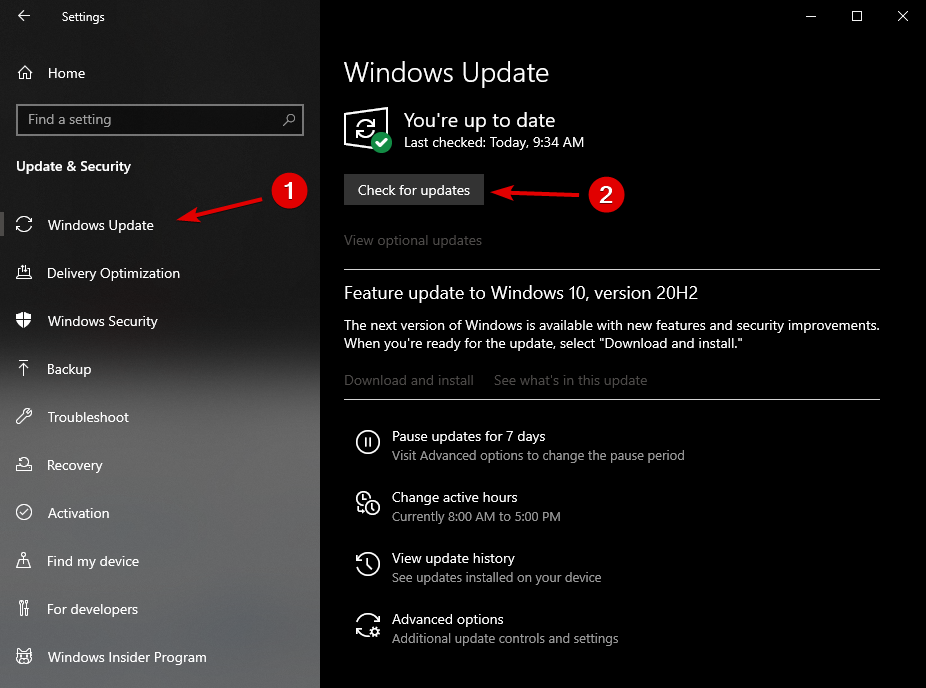
- permita que o sistema verifique e instale as atualizações necessárias.
às vezes, tudo o que você precisa fazer é instalar as atualizações mais recentes do Windows, pois elas geralmente corrigem bugs e lidam com problemas.
altere a letra da unidade
- vá para gerenciamento de computador e depois gerenciamento de disco, onde você encontrará o leitor de cartão.
- vá para Painel de Controle, Sistema e segurança e Ferramentas Administrativas.
- clique em Ferramentas Administrativas e, em seguida, clique em Gerenciamento de computador.
- no painel esquerdo, em armazenamento, clique em Gerenciamento de disco.
- seu leitor de cartão SD deve aparecer lá, então você terá que clicar com o botão direito do mouse sobre ele.
- agora, no menu pop-up, escolha Alterar letra e caminhos da unidade … ou adicionar letra da unidade.
- em seguida, atribua – lhe uma letra de unidade.
- seu leitor de cartão SD deve aparecer quando você clica duas vezes no ícone do computador.
- no entanto, tenha cuidado, você pode perder dados do cartão SD.
verifique seu cartão SD em outro PC
caso você não consiga corrigir o erro não detectado do cartão SD no seu PC, tente conectá-lo a outros PCs.Recomendamos vivamente experimentá-lo em um sistema operacional diferente, como Mac OS ou Linux.
isso garantirá que o problema esteja no seu PC, não no próprio leitor. Se o cartão SD for o culpado, ele não funcionará em nenhum dispositivo.
você está tentando usar um leitor de cartão SD, mas não está funcionando corretamente? Aqui está um ótimo guia dedicado a corrigir os problemas do leitor de cartão SD de uma vez por todas.
se você puder detectá-lo lá, o problema está em um conflito entre sua versão do Windows. Nesse caso, talvez seja necessário realizar ações mais complexas para corrigir esse problema.
- Windows 10 questões